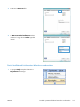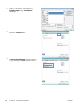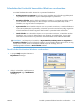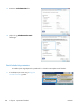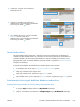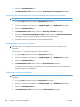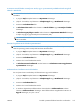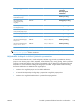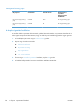HP Color LaserJet Enterprise CM4540 MFP User Guide
3.
Kattintson a Feladattárolás fülre.
4.
A Feladattárolási mód részben kattintson a Próbanyomat és megtartás lehetőségre.
Személyes jellegű feladat ideiglenes tárolása és későbbi kinyomtatása a készüléken
MEGJEGYZÉS: A készülék nyomtatás után törli a feladatot.
1.
A program Fájl menüjében kattintson a Nyomtatás lehetőségre.
2.
Jelölje ki a készüléket, majd kattintson a Tulajdonságok vagy a Beállítások lehetőségre.
3.
Kattintson a Feladattárolás fülre.
4.
A Feladattárolási mód részben kattintson a Személyes feladat lehetőségre.
5.
Opcionális: A Feladat magánjellegűvé tétele részben kattintson a Nyomtatási PIN-kód
lehetőségre, és adjon meg egy 4 jegyű személyes azonosítószámot (PIN).
6.
A feladatot bármikor kinyomtathatja a készülék kezelőpaneljéről.
Feladat ideiglenes tárolása a készüléken
MEGJEGYZÉS: Ez a beállítás akkor elérhető, ha az opcionális merevlemez telepítve van a
készüléken.
MEGJEGYZÉS: A készülék kikapcsolásig tárolja a feladatot.
1.
A program Fájl menüjében kattintson a Nyomtatás lehetőségre.
2.
Jelölje ki a készüléket, majd kattintson a Tulajdonságok vagy a Beállítások lehetőségre.
3.
Kattintson a Feladattárolás fülre.
4.
A Feladattárolási mód részben kattintson a Gyorsmásolat lehetőségre.
A készülék azonnal kinyomtatja a dokumentumot a kért példányszámban; és a kezelőpanelről
további másolatok is nyomtathatóak.
Feladat tartós tárolása a készüléken
MEGJEGYZÉS: Ez a beállítás akkor elérhető, ha az opcionális merevlemez telepítve van a
készüléken.
1.
A program Fájl menüjében kattintson a Nyomtatás lehetőségre.
2.
Jelölje ki a készüléket, majd kattintson a Tulajdonságok vagy a Beállítások lehetőségre.
3.
Kattintson a Feladattárolás fülre.
4.
A Feladattárolási mód részben kattintson a Tárolt feladat lehetőségre.
166 8. fejezet Nyomtatási feladatok HUWW